7 הדרכים המובילות לתיקון עדכון Discord נכשל ב-Windows וב-Mac
Miscellanea / / April 22, 2022
מומלץ להתקין עדכוני Discord ממתינים כדי ליהנות מתוספות חדשות ולתקן באגים. אבל מה אם האפליקציה ממשיכה להכות בך עם שגיאה במהלך תהליך העדכון? להלן הדרכים לתקן את שגיאת הכשל של עדכון Discord ב-Windows וב-Mac.
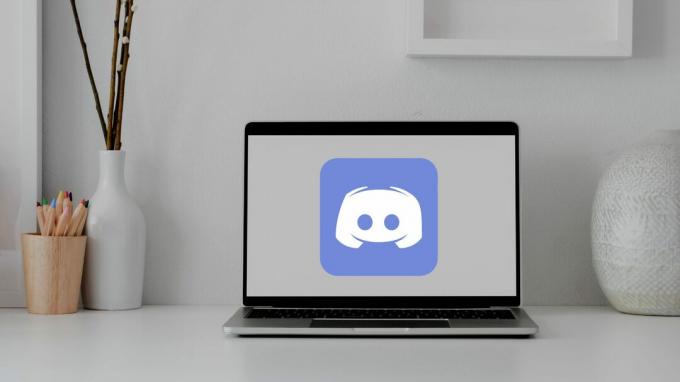
Discord ממשיך להוסיף תכונות חדשות כגון אינטגרציה של פלייסטיישן לשמח את קהילת המשחקים. אם אתה רוצה לעשות את אותו הדבר, עליך להתחיל להשתמש באפליקציית Discord העדכנית ביותר ב-Windows וב-Mac. האפליקציה שלא תתעדכן עלולה להשאיר אותך מתוסכל. בוא נתקן את זה.
1. בדוק את סטטוס הדיסקורד
הדיסקורד סובל לעתים קרובות מהפסקות. אם שרתי Discord עומדים בפני השבתה, אתה תמשיך להיתקל בבעיות באפליקציה. אתה עלול להתמודד עם שגיאות כמו 'טעינת ההודעות נכשלה' גם כן.
בניגוד לשירותים אחרים, דיסקורד מציעה עמוד ייעודי לבדיקת המצב הנוכחי. אתה יכול בקר באתר סטטוס דיסקורד ולוודא שכל המערכות פועלות.
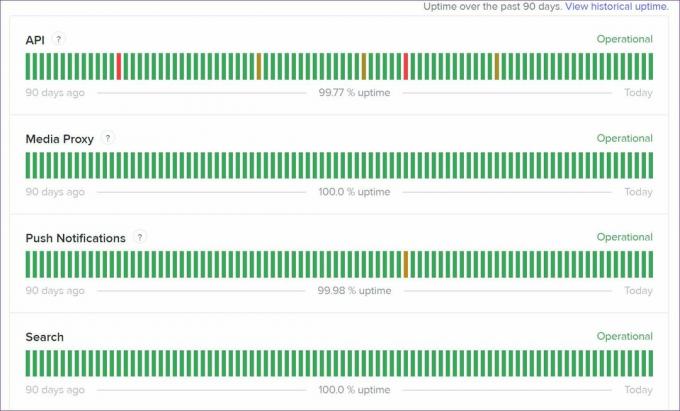
אם דיסקורד אכן עומדת בפני הפסקה, אתה יכול לבדוק את העדכונים בזמן אמת של החברה בפלטפורמת מדיה חברתית כמו טוויטר.
2. בדוק חיבור לאינטרנט
עליך לבדוק את מצב ומהירות החיבור לאינטרנט של המחשב האישי וה-Mac. ודא שאתה מתמודד עם מהירויות דו ספרתיות (ב-MBs) לפחות כדי להשלים תהליך עדכון מוצלח.
ב-Windows, אתה יכול לפתוח את תפריט ההגדרות (השתמש במקשי Windows + I) ולפתוח את תפריט הרשת והאינטרנט. השתמש ב-Wi-Fi או בחיבור Ethernet במחשב שלך.
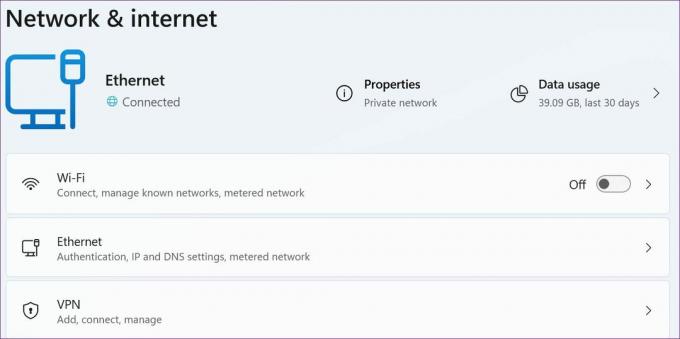
ב-Mac, אתה יכול ללחוץ על סמל ה-Wi-Fi בשורת התפריטים ולהתחבר לרשת Wi-Fi מהירה. אתה יכול לבקר fast.com ובדוק את מהירות האינטרנט במחשב שלך.
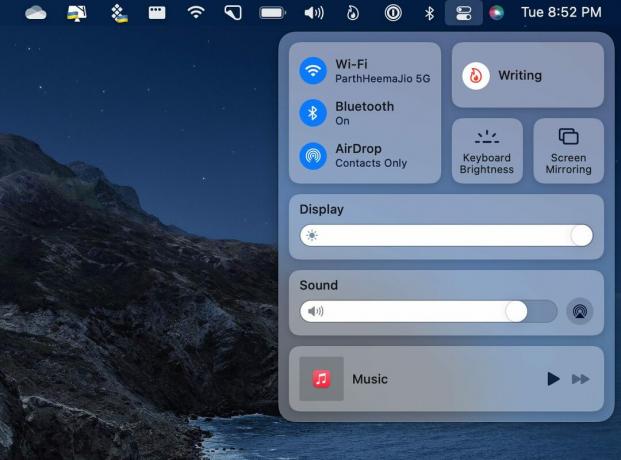
3. הפעל את Discord כמנהל מערכת
אתה יכול להפעיל את אפליקציית Discord כמנהל מערכת ולהוריד עדכונים ממתינים. לחץ על מקש Windows וחפש את Discord מתפריט התחל. בחר הפעל כמנהל ופתח את האפליקציה.
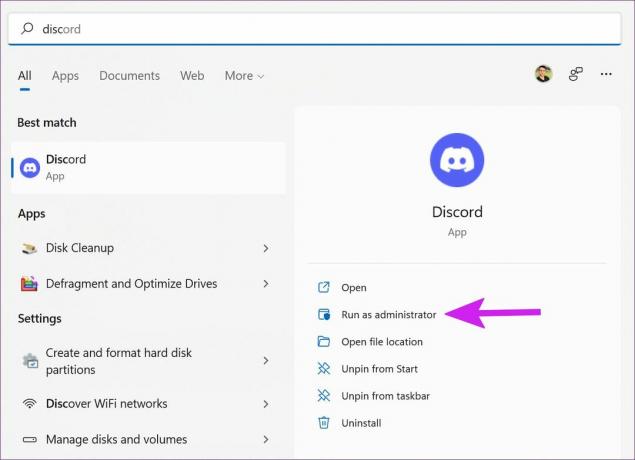
התקן עדכונים זמינים והפעל מחדש את האפליקציה.
4. שנה את שם קובץ העדכון של Discord
רבים תיקנו את בעיית הכשל של עדכון Discord על ידי שינוי שם קובץ העדכון במחשב. הנה איך.
שלב 1: הקש על מקשי Windows + R ופתח את תפריט ההפעלה.
שלב 2: סוּג %localappdata% ולחץ על מקש Enter.
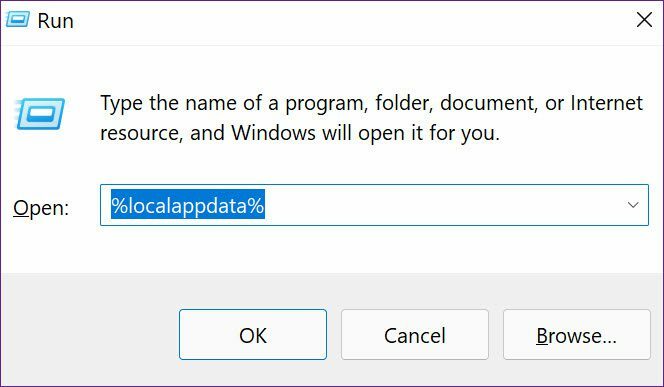
שלב 3: פתח את תיקיית Discord מהתפריט הבא.
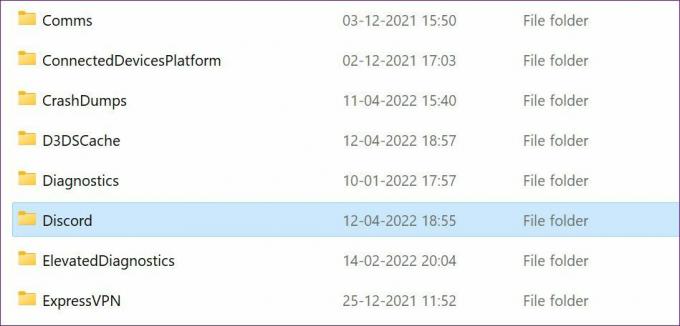
שלב 4: מצא את קובץ העדכון ושנה את שמו לכל דבר כמו Updatex.
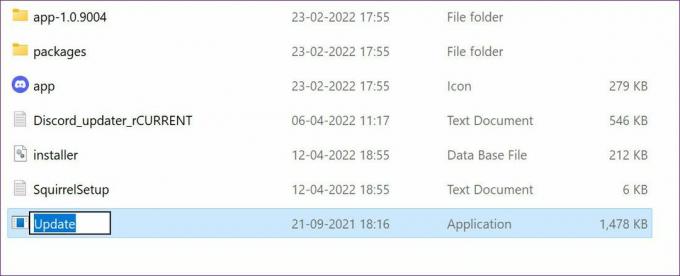
נסה להתקין עדכונים ממתינים ובדוק את אפליקציית Discord החדשה בפעולה.
5. השבת את האנטי וירוס במחשב
בגלל אנטי וירוס אגרסיבי במחשב האישי שלך, אפליקציית Discord עשויה להיתקל בקושי להתחבר לשרת החברה.
עליך להשבית את תוכנת האנטי-וירוס ב-Windows ולנסות לעדכן את Windows שוב.
6. נקה את מטמון הדיסקורד
זה חל בעיקר על משתמשי Discord. כאשר יש לך קבצי מטמון Discord פגומים ב-Windows וב-Mac, האפליקציה עשויה להיתקל בבעיות בתהליך העדכון. כך תוכל לנקות את המטמון של Discord ב-Windows וב-Mac.
חלונות
שלב 1: הקש על מקשי Windows + E ופתח את אפליקציית מנהל הקבצים.
שלב 2: סוּג %appdata%\Discord בסרגל הניווט ולחץ על מקש Enter.

שלב 3: הפקודה תפתח את תיקיית Discord. חפש מטמון, קוד מטמון ותיקיית GPUCache מהרשימה.
שלב 4: לחץ לחיצה ימנית עליהם ובחר מחק מתפריט ההקשר.
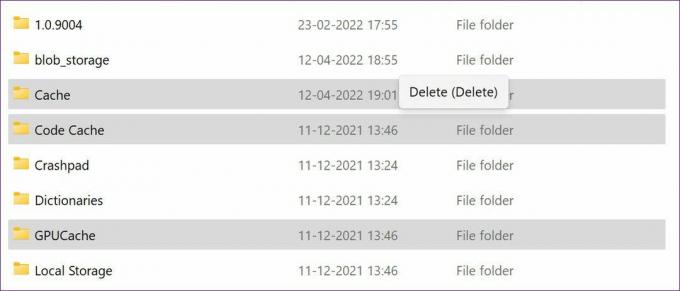
שלב 5: חזור לשולחן העבודה של Windows ולחץ באמצעות לחצן העכבר הימני על סל המיחזור. רוקן את הפח ואתה מוכן ללכת.
מק
ב-Mac, עליך להשתמש באפליקציית Finder כדי לנקות קבצי מטמון של Discord.
שלב 1: פתח את Finder ב-Mac.
שלב 2: לחץ על האפשרות Go בשורת התפריטים ובחר באפשרות 'עבור לתיקיה'.
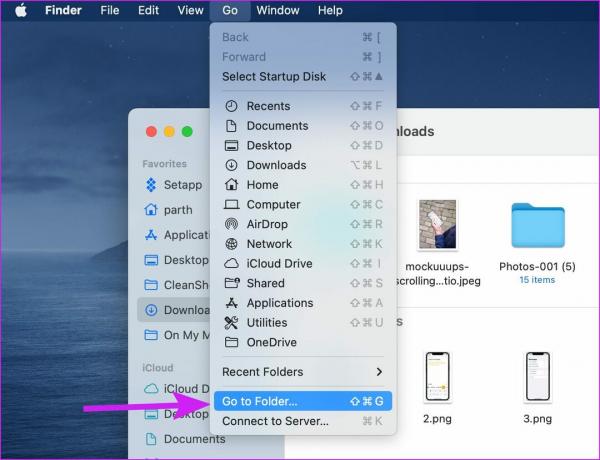
שלב 3: סוּג ~/ספרייה/תמיכה באפליקציות/דיסקורד ולחץ על Enter.
שלב 4: יהיה עליך לבחור מספר תיקיות Cache, Code Cache ו- GPUCache (על ידי לחיצה ממושכת על לחצן הפקודה) וללחוץ עליהם באמצעות לחצן העכבר הימני.
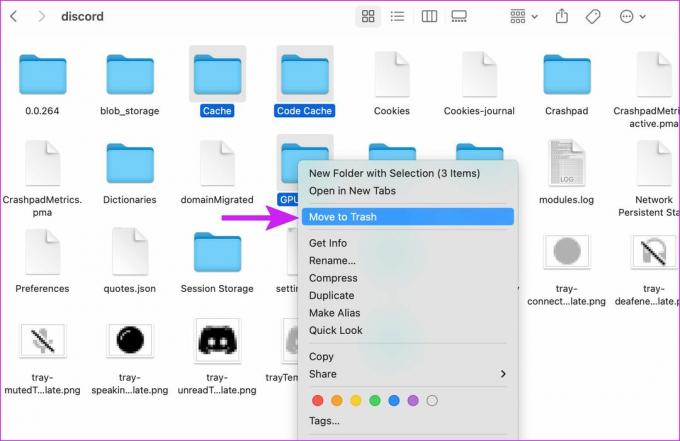
שלב 5: בחר העבר לסל מתפריט ההקשר.
רוקנו את האשפה מתחנת העגינה של Mac ופתחו מחדש את אפליקציית Discord כדי להשלים את תהליך העדכון.
7. התקן מחדש את Discord
אם אף אחד מהטריקים לא עובד בשבילך, אתה יכול להסיר את התקנת Discord ולהוריד שוב את האפליקציה העדכנית ביותר.
חלונות
שלב 1: פתח את הגדרות Windows (מקשי Windows + I) ועבור לתפריט האפליקציות.
שלב 2: בחר אפליקציות ותכונות ומצא את Discord מהרשימה.
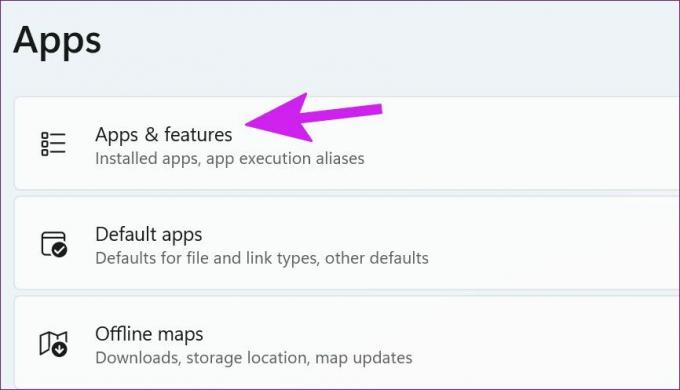
שלב 3: לחץ על תפריט שלוש הנקודות ובחר הסר התקנה.
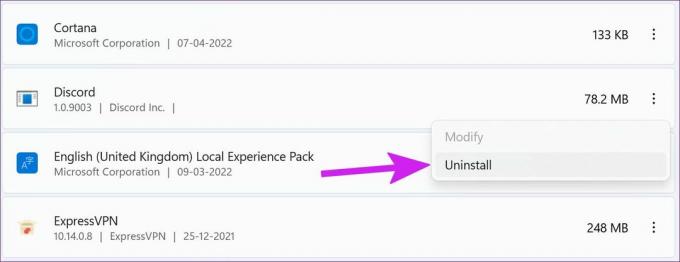
אשר את החלטתך והורד את Discord מהאינטרנט או מחנות Microsoft.
מק
שלב 1: פתח את Finder ב-Mac ועבור לתפריט יישומים.
שלב 2: לחץ לחיצה ימנית על Discord ובחר העבר לסל.
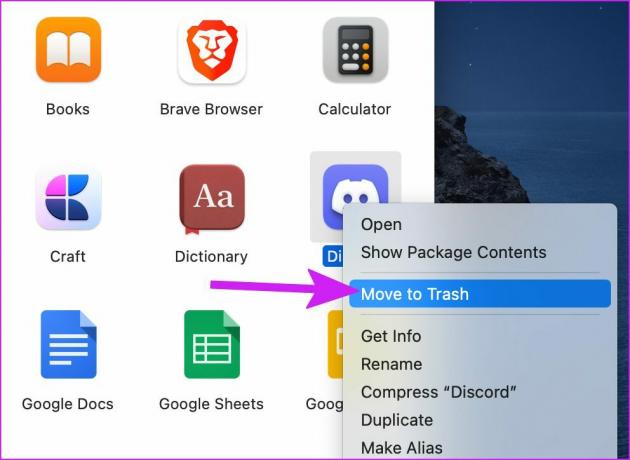
חזור לשימוש בדיסקורד
הפופולריות של Discord נותרה בעינה בקרב קהילת המשחקים וחובבי הקריפטו. שגיאות כמו עדכון נכשל עשויות להשאיר אותך בטעם חמוץ. איזה טריק עזר לך לפתור את הבעיה? שתף את הממצאים שלך בתגובות למטה.
עודכן לאחרונה ב-14 באפריל, 2022
המאמר לעיל עשוי להכיל קישורי שותפים שעוזרים לתמוך ב-Guiding Tech. עם זאת, זה לא משפיע על שלמות העריכה שלנו. התוכן נשאר חסר פניות ואותנטי.

נכתב על ידי
פרת' עבד בעבר ב-EOTO.tech כשסיקר חדשות טכנולוגיות. כרגע הוא מתמחה ב-Guiding Tech וכותב על השוואת אפליקציות, מדריכים, טיפים וטריקים לתוכנה וצולל עמוק לתוך פלטפורמות iOS, Android, macOS ו-Windows.


